
Prema zadanim postavkama instaliran je Windows Server 2012 Jezgra poslužitelja (bez grafičkog sučelja i alata za grafičko upravljanje). U ovoj konfiguraciji OS-a postiže se minimalna potrošnja resursa sustava (memorija, procesorsko vrijeme) za potrebe samog OS-a, a zbog manje količine koda smanjuje se broj ranjivosti i napadne površine potencijalnih napadača. Moguće je upravljati takvim poslužiteljem putem naredbenog retka ili na daljinu pomoću različitih konzola.
Uloga idealnog kandidata za hosting na Windows 2012 poslužitelju u Core načinu rada Active Directory Controllery. Administrator AD-a rijetko lokalno upravlja kontrolom domene i praktički ne zahtijeva nikakve operacije koje zahtijevaju obavezan pristup poslužitelju. Sve što trebate od administratora je da instalirate Active Directory i nadogradite poslužitelj na ulogu AD kontrolera domene. Naravno, kontroler domene Windows 2012 može se podići u grafičkom načinu (primjer je opisan u članku Nadogradnja aktivnog imenika na Windows 2012), a zatim se vraća na Windows 2012 Core, ali zašto takve poteškoće ako se kontroler domene može jednostavno implementirati sa samo naredbeni redak.
U članku ćemo pokazati kako implementirajte kontroler domene na Windows Server 2012 pomoću naredbi Powershell, Pruža snažne automatizacijske mogućnosti za implementaciju kontrolera domena na Windows Server 2012.
Kao što se vjerojatno sjećate, Microsoft je odlučio napustiti naredbu DCPROMO s kojom su poznati mnogi administratori, što im omogućava da podignu (i spuštaju) članski poslužitelj na razinu kontrolera domene, zamijenivši funkcionalnost sa Powershell cmdletima.
Zanimaju nas sljedeće naredbe PoSh:
- Dodavanje-WindowsFeature AD-Domain-Services - instalacija uloge ADDS (Active Directory Domain Service)
- Instalirajte-ADDSForrest - instaliranje nove šume (prvi kontroler domene u šumi)
- Instalirajte-ADDSDomain - Instalirajte regulator domene u postojeću šumu
U nastavku ćemo analizirati dva scenarija: instaliranje prvog kontrolera u novu AD šumu i dodavanje dodatnog kontrolera domene postojećoj domeni.
U oba slučaja prvo se mora instalirati uloga poslužitelja ADDS (usluga aktivne domene Active Directory). Naredba Powershell koja izvodi ovu operaciju izgleda ovako:
Dodavanje-WindowsFeature AD-Domain-Services
 Instaliranje dodatnog kontrolera u postojeću AD domenu
Instaliranje dodatnog kontrolera u postojeću AD domenu
Pretpostavimo da je AD domena već raspoređena, a od nje se zahtijeva da na nju instaliramo dodatni kontroler domene na Windows Server 2012.
Prvo morate uvesti modul za implementaciju ADDS-a
Uvoz-modul ADDSDelomiranje
Naredba PoSh Install-ADDSDomainController koristi novi kontroler domene sa sljedećim parametrima:
- Osnovna staza: C: \ Windows \ NTDS
- Imenik s zapisnicima: C: \ Windows \ NTDS
- SYSVOL direktorij: C: \ Windows \ SYSVOL
- RODC kontroler: Ne
- Globalni katalog: Da
- DNS poslužitelj: Da
Međutim, problem je što u velikoj većini slučajeva takvi instalacijski parametri novog kontrolera domene novog administratora sustava neće odgovarati.
Izmijenjena naredba za instalaciju dodatnog kontrolera domene može izgledati ovako (pretpostavljamo da nema smisla opisivati navedene parametre, jer njihova imena govore sama za sebe).
Install-ADDSDomainController -CreateDnsDelegation: $ false -DatabasePath 'C: \ Windows \ NTDS' -DomainName 'corp.winitpro.ru' -InstallDns: $ true -LogPath 'C: \ Windows \ NTDS' -NoGlobalCatalog: $ false -SiteName Zadano-ime-naziv stranice '-SysvolPath' E: \ SYSVOL '-NoRebootOnCompletion: $ true -Force: $ true
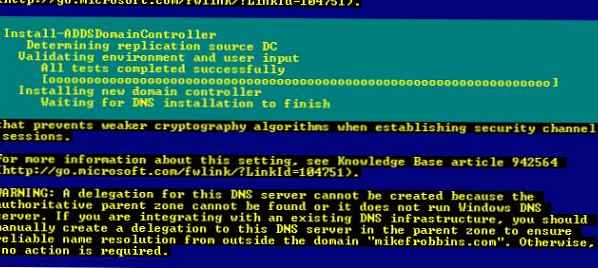
Nakon što je instalacija novog kontrolera domene dovršena, morat ćete ponovo pokrenuti poslužitelj izvođenjem naredbe:
Isključivanje / r
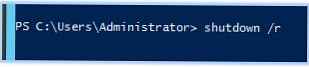
Instaliranje prvog kontrolera u novu domenu pomoću Powershell-a
Ako domena još nije raspoređena, za njezino instaliranje potrebna nam je naredba PoSh Install-ADDSForest, koja stvara prvi kontroler u novoj šumi Active Directory-a.
Pretpostavimo da moramo stvoriti novu domenu pod nazivom corp.winitpro.ru, razina domena i šuma je Windows 2012.
Instaliraj-ADDSForest -CreateDnsDelegation: $ false -DatabasePath 'C: \ Windows \ NTDS' -DomainMode 'Win2012' -DomainName 'corp.winitpro.ru' -DomainNetbiosName 'CORP' -ForestMode 'Win2012' -InstallDoP: $ true-$ true-$ true-$ true-$ true-$ true-$ true-$ true-$ true-$ true-$ true-$ true-$ true-$ true-$ true-$ true -ath C: \ Windows \ NTDS '-NeRebootOnCompletion: $ true -SysvolPath' E: \ SYSVOL '-Force: $ true
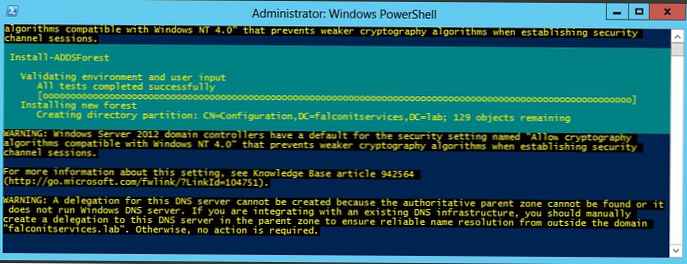
Tijekom izvršenja naredbe morat ćete navesti lozinku za način oporavka Active Directory (lozinka za oporavak sigurnog načina).
Nakon što je instalacija dovršena, poslužitelj se mora ponovno pokrenuti.
Nekoliko korisnijih naredbi PowerShell za administratora AD kontrolera domene
Preimenujte naziv prve AD web lokacije (zadano je Default-First-Site-Name):
Get-ADReplicationSite | Preimenujte ADObject -NewName u "MainOffice"
Dodajte podmrežu na web mjesto AD:
New-ADReplicationSubnet -Name "10.10.10.0/24" -Sites MainOffice
Dohvati popis svih podmreža:
Get-ADReplicationSubnet -Filter *
Omogući AD koš za smeće (koš za smeće - saznajte više o Active Directory korpi za otpad u sustavu Windows Server 2012):
Omogući-ADOtionalFeature "Recycle Bin Feature" -Scope Forest -Carget 'corp.winitpro.ru'-potvrdi: $ false
Izbrišite šumu i domenu (pretpostavlja se da je u domeni preostao i jedan posljednji AC):
Deinstaliraj-ADDSDomainController-LastDoaminControllerInDomain -RemoveApplicationPartitions











